Как соединить две и более фотографии на iPhone или iPad
Если вы ищете приложения для присоединяй две фотографии всего за одну вы попали в нужную статью. Кто говорит две фотографии, тот говорит 3 или 4, предел в приложении, которое мы используем, столько же, сколько и в наших потребностях. Первое, что нужно учитывать при использовании того или иного приложения, — это цель.
Не то же самое используйте приложение для сшивания фотографий один рядом с другим, чтобы объединить снимки экрана или создать типичные коллажи, где мы можем объединить разные изображения, используя серию шаблонов, которые, в зависимости от приложения, могут быть более или менее многочисленными.
Индекс
- 1 С помощью ярлыка «Выбрать и объединить тепловизоры»
- 2 PicSew
- 3 Макет из Instagram
- 4 Photo Collague
- 5 Фото коллаж
- 6 Pic стежка
- 7 Важный совет
С помощью ярлыка «Выбрать и объединить тепловизоры»
Прежде чем прибегать к различным приложениям, доступным в App Store, мы всегда должны 
к объединять фотографии на iOS или iPadOS, мы можем использовать ярлык Выбрать и объединить тепловизоры. Этот ярлык позволяет нам объединять фотографии по горизонтали, вертикали или создавать сетку, устанавливать рамку для разделения изображений …
Подпишитесь на наш Youtube-канал
Этот ярлык, учитывает разрешение изображенийСледовательно, если вы объедините фотографии с разным разрешением, они не будут иметь одинаковый размер в окончательной композиции, как мы можем видеть на изображении выше.
PicSew
Если ваша цель — присоединиться к двум или более скриншоты разговора в WhatsApp, с веб-страницы, из документа … приложение, которое вы ищете, — это PicSew. PicSew автоматически обнаруживает вертикальные снимки и плавно их смешивает, при этом нам не нужно делать ничего, кроме выбора изображений.
Это также позволяет нам соединить две или более фотографий по горизонтали, добавление рамки для их разделения, добавление текста, выделение областей изображения . .. Кроме того, с помощью PicSew мы также можем добавить рамку к снимкам, которые мы делаем с помощью нашего iPhone, iPad или Apple Watch.
.. Кроме того, с помощью PicSew мы также можем добавить рамку к снимкам, которые мы делаем с помощью нашего iPhone, iPad или Apple Watch.
Это приложение не предназначен для коллажа в разные композиции, поскольку он объединяет изображения только по вертикали или горизонтали. После того, как мы объединили фотографии или скриншоты, мы можем экспортировать результат в высоком разрешении на катушку нашего устройства. Кроме того, это также позволяет нам добавлять водяной знак к изображениям.
PicSew доступен из бесплатно для скачиванияТем не менее, он объединяет две покупки в приложении, чтобы получить от него максимальную отдачу. Первая покупка позволяет нам разблокировать стандартную версию, версию, которая позволяет нам экспортировать фотографии, к которым мы присоединяемся, в высоком разрешении. Эта покупка стоит 0,99 евро.
Эта покупка стоит 0,99 евро.
Вторая покупка, с которой мы разблокируем версию Pro, разблокирует функцию, которая позволяет экспорт содержимого которые мы создаем с приложением в формате PDF. Эта покупка стоит 1,99 евро, хотя в рекламных целях мы можем найти половину цены.
Picsew — Скриншот сшиваниябесплатно
Макет из Instagram
Instagram запустил несколько лет назад приложение под названием Layout, приложение, которое позволяет нам создавать коллажи, комбинируя разные изображения в формате 4: 3, где мы можем вращать изображения, переворачивать их, переворачивать и перемещать, чтобы показать наиболее яркое изображение каждой фотографии.
Количество вариантов это не так уж и высоко как тот, который мы можем найти в других типах приложений для создания коллажей, но для большинства пользователей этого более чем достаточно, особенно если принять во внимание, что использование приложения полностью бесплатное и вам не нужна учетная запись Instagram или Facebook, чтобы иметь возможность его использовать.
После того, как мы объединили фотографии, мы можем поделитесь ими напрямую из Instagram, Facebook или любого другого приложения, которое мы установили на нашем устройстве. Поразительно, что не показан ярлык, позволяющий делиться нашими композициями через WhatsApp.
Вы можете скачать макет из приложения Instagram полностью бесплатно по следующей ссылке.
Приложение не включает в себя какие-либо покупки внутри приложения, и, хотя оно не имеет большого количества дизайнов, это только полностью бесплатный вариант для создания коллеги путем объединения фотографий вместе с упомянутым выше ярлыком.
Макет из Instagramбесплатно
Photo Collague
Collage de todos предоставляет в наше распоряжение широкий выбор дизайнов и стилей что мы можем изменять размер и свободно переставлять, пока не найдем дизайн, который нам больше всего нравится, чтобы объединить несколько фотографий.
Кроме того, он включает в себя большое количество фильтров, которые позволят нам еще больше настроить наше творение. Он предлагает нам очень простой интерфейс и доступен для ваших скачать бесплатно.
Однако, чтобы получить от приложения максимальную отдачу, мы должны использовать подписка. Но без этого в нашем распоряжении будет широкий выбор рамок, если все, что мы хотим, — это соединить две или более фотографий, не добавляя изюминок, которые мы можем добавить с другими приложениями.
Фотоколлаж имеет Средняя оценка 4,6 звезды из 5 возможных. Вы можете скачать Collague de Fotos совершенно бесплатно по следующей ссылке. Для приложения требуется iOS 12.1 или выше, а также оно совместимо с компьютерами Mac с процессором Apple M1.
Фотоколлаж: фотомонтажбесплатно
Photo Collage предоставляет в наше распоряжение более 2.000 дизайнов, эффекты стикеров и инструменты для создания идеального коллаги.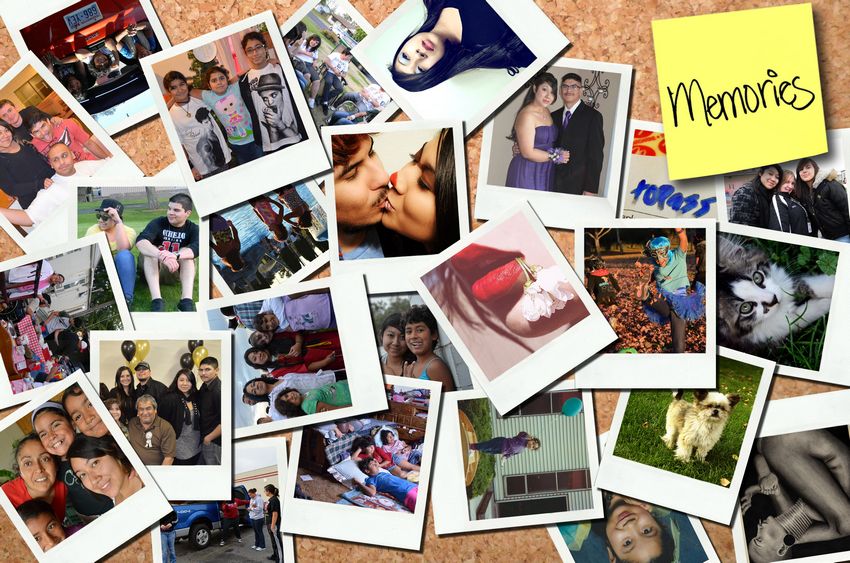 Хотя мы можем загрузить приложение совершенно бесплатно, чтобы получить от него максимальную отдачу, мы должны использовать ежемесячную или годовую подписку, которую оно предоставляет нам.
Хотя мы можем загрузить приложение совершенно бесплатно, чтобы получить от него максимальную отдачу, мы должны использовать ежемесячную или годовую подписку, которую оно предоставляет нам.
Однако бесплатные варианты, предлагаемые нам без оплаты более чем достаточно Если у вас нет очень широких потребностей, и вы просто хотите создать простой коллаж без особых претензий.
Это позволяет нам добавлять стикеры и текст в наши композиции с разными шрифтами, помимо добавления 3D-эффектов к текстам, мы можем объединить до 64 изображений в коллаж, 800 доступных рамок и 500 эффектов. Он также включает видео редактор
Photo Collage имеет средний рейтинг 4.4 звезды из 5 возможных, требуется iOS 13 и выше и он совместим с Mac с процессором Apple M1. Вы можете скачать его по следующей ссылке.
Редактор фотоколлажейбесплатно
Pic стежка
Если вы хотите объединить разные изображения для создания коллажа, одно из предлагаемых нам приложений более широкий выбор форматов Pic Stitch используется для создания фотокомпозиций.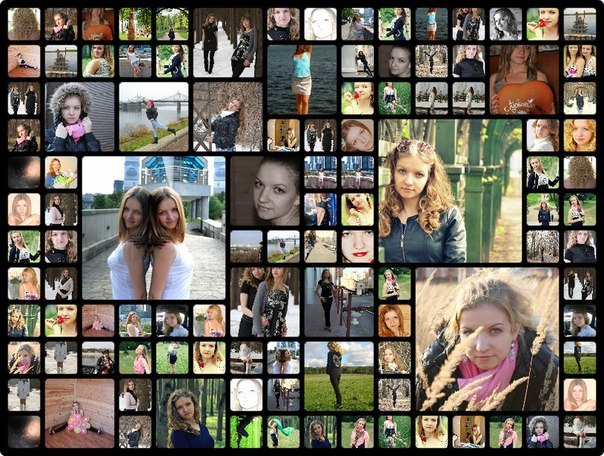 Приложение, которое мы можем скачать бесплатно, включает рекламу и систему подписки.
Приложение, которое мы можем скачать бесплатно, включает рекламу и систему подписки.
Однако вам не нужно использовать приложение для используйте более 30 кадров для создания наших комбинаций изображений. Он не позволяет нам изменять фон, цвет и границу кадра и включает водяной знак во все композиции.
Что, если это позволит нам изменить формат: 1 × 1, 1 × 2, 2 × 1, 6x4x3x4x4x3… Если ваши потребности не очень высоки, это приложение может удовлетворить ваши конкретные потребности без оплаты подписки, годовая подписка по цене 32,99 евро в год.
Это также позволяет нам купи приложение навсегда И забудьте о подписках, если у нас осталось 129,99 евро. Вы можете скачать Pic Stitch по следующей ссылке.
Pic Stitch — редактор коллажейбесплатно
Важный совет
Как и многие из вас, я не люблю использовать приложения, требующие подписки, чтобы получить от них максимальную отдачу. Хотя это правда, что для многих разработчиков это лучший метод монетизации, для самых невежественных пользователей это не так.
И я говорю, что это не так, не из-за ежемесячной стоимости этих приложений, что вполне приемлемо, а потому, что после того, как пробный период был превышен, мы не получали никаких уведомлений в котором нам сообщают, что пробный период подходит к концу.
Если только от этого не зависит наша работа, вряд ли стоит оплачивать подписку каждый месяц. Если вы согласны с бесплатным пробным периодом для создания определенного коллаги на рождественские праздники, день рождения, празднование или какое-либо событие, сделайте это как можно скорее и Не забудьте отменить подписку до ее окончания.
Как удалить фото из карусели в Инстаграм из серии фотографий и можно ли
Любите рассказывать всему миру о своей жизни через фотографии или видео, нравится делится опытом и эмоциями? Такой инструмент как карусель позволяет публиковать одновременно в одной записи сразу несколько фотографий. Но что делать, если потребуется стереть лишний снимок из серии? В статье расскажем, как удалить одно или несколько фото из карусели в Инстаграм на мобильных устройствах и персональном компьютере.
Что такое карусель в Инстаграм и можно ли в ней редактировать фото
Если аккаунт не является закрытым, то записи могут посмотреть все желающие: подписчики и посетители. Иногда одну историю или событие трудно уместить в одном снимке, а публиковать каждое изображение в отдельном посту неудобно и затрудняет восприятие зрителя.
Решением данной проблемы является функция карусель, она позволяет вмещать в одну публикацию сразу несколько фоток. Не нужно устанавливать дополнительное программное обеспечение для создания коллажей или подборок, все это предусмотрено в интерфейсе соцсети. Таким образом, допускается вместить не более десяти снимков в рамках одного поста. Просмотр будет производиться путем перелистывания и нажатия соответствующей стрелочки на экране.
Сервис ввел ряд ограничений, которые следует соблюдать, чтобы избежать проблем с размещением информации:
- В публикации число фотографий не должно превышать десяти штук.
- В карусели может быть выведено не только фото, но и видео.

По мере перелистывания на нижней панели будут загораться короткие линии, число которых соответствует числу снимков в записи.
Подобный способ отображения информации может пригодиться и применяться в следующих ситуациях:
- Чтобы показать действие или определенное событие в строгой последовательности.
- Панорама, в данном случае одно изображение может быть разделено на несколько частей, что улучшает визуальное восприятие.
- Инстаграм давно стал площадкой для ведения коммерческой или рекламной деятельности. При помощи карусели можете продемонстрировать свой товар или услугу с разных ракурсов, показать доступный ассортимент продукции.

- Размещение ТОПов. Многие блогеры создают ТОПы и рейтинги, которые отлично отображаются в серии фото.
Все это открывает перед пользователем широкий диапазон функциональных возможностей. После размещения карусели в любой момент можете провести редактирование. Для этого нужно:
- Запустить мобильное приложение на смартфоне. Авторизоваться в системе, указав персональные сведения.
- Перейти на личную страницу сервиса.
- Здесь увидите список всех выложенных публикаций с момента регистрации в социальной сети.
- Найти размещенную ранее серию фото и кликнуть на нее.
- Нажать на кнопку в виде трех точек. Откроется всплывающее меню.
- Выбрать пункт редактирования записи.
- После этого можете поменять текстовую подпись в посту и отметить на нем определенных пользователей.
К сожалению, редактировать можно лишь текстовую надпись под фотографией, а порядок их отображения, цветовые фильтры и графические элементы изменить уже не получится.
Единственный способ сделать это – удалить запись и заново ее разместить с применением необходимых настроек.
Как удалить фото из карусели с телефона
Со временем опубликованная запись может потерять свою актуальность. Ее необходимо отредактировать или удалить определенное фото из серии. Ниже разберем, можно ли удалить отдельную фотографию из карусели и что для этого потребуется на разных моделях мобильных устройств и на персональном компьютере.
На Android
Если являетесь владельцем телефона на базе Андроид, то порядок удаления фото из серии будет выглядеть следующим образом:
- Включите утилиту на девайсе и зайдите на свою страницу. Пропишите защитный пароль и логин.
- Перейдите в персональный кабинет, для этого кликните на иконку в виде силуэта человечка.
- В списке публикаций найдите карусель, которую необходимо отредактировать и кликните на нее.
- Нажмите на кнопку в виде троеточия.
- В новом окне выберите пункт удаления.

- После этого заново разместите серию снимков, исключив ненужный.
Это единственный способ стереть одно фото из карусели, стандартные инструменты не позволяют провести процедуру после размещения в общем доступе.
На iPhone
Что касается мобильных устройств от производителя Apple с операционной системой iOS, то принцип стирания ненужного снимка из группы будет полностью аналогичен алгоритму, описанному ранее:
- Запустите приложение и войдите в свой аккаунт.
- На персональной странице найдите нужную публикацию.
- На верхней панели кликните на иконку в виде троеточия и выберите пункт удаления.
- Полностью аннулируйте пост из ленты, после чего заново загрузите снимки из внутренней памяти смартфона, при этом убрав все лишнее.
Можно ли удалить фото из карусели с компьютера
На ПК можете воспользоваться веб-версией сервиса или скачать файл Instagram apk официального приложения для операционной системы Windows 10.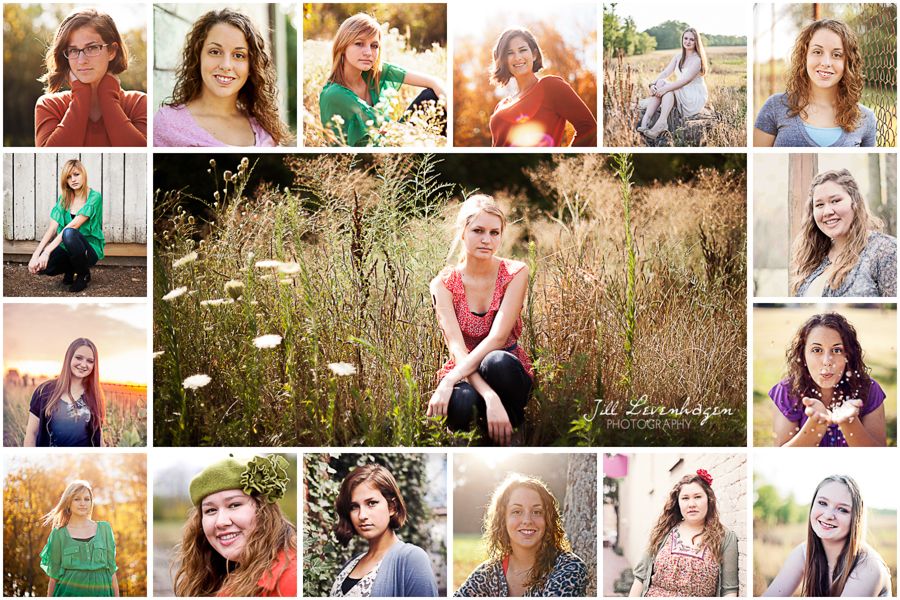 В данном случае, как и в описанных ранее, для мобильных устройств, не можете удалять отдельные фотографии из карусели, после того как запись была опубликована в новостной ленте.
В данном случае, как и в описанных ранее, для мобильных устройств, не можете удалять отдельные фотографии из карусели, после того как запись была опубликована в новостной ленте.
Существует единственный выход – полное удаление из общего доступа и повторная ее публикация, но без лишнего контента.
Удаляем сразу все фото из карусели
Как мы выяснили, стандартные инструменты и функции социальной сети Инстаграм не позволяют убрать одно фото из серии по отдельности. Можете лишь стереть общий пост полностью, для этого:
- Войдите в учетную запись, под своим логином и паролем.
- Перейдите на личную страницу в сервисе.
- В списке всех опубликованных записей найдите ненужную, кликните на нее.
- Нажмите на кнопку в виде троеточия.
- На экране появится дополнительное меню, в нем нужно выбрать пункт удаления.
- Подтвердите свое действие.
Готово. После этого ваш пост будет аннулирован окончательно и недоступен к восстановлению.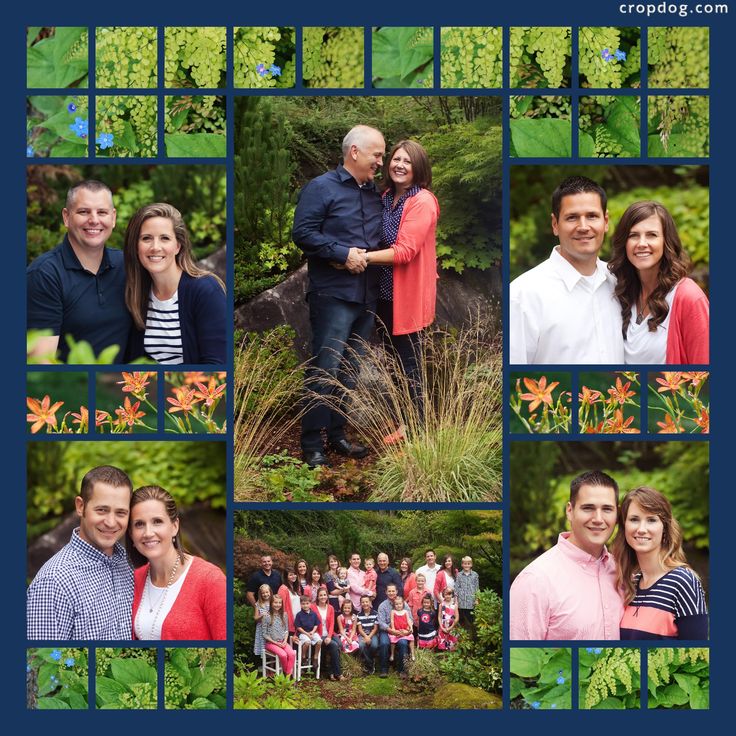 Поэтому подумайте, прежде чем приступите к стиранию.
Поэтому подумайте, прежде чем приступите к стиранию.
К сожалению, после того как публикация была размещена в общем доступе, вы не сможете удалить фото из серии в Инстаграм.
Стандартный интерфейс социальной сети позволяет лишь редактировать название поста, а поменять порядок отображения или стереть ненужный снимок из группы не получится. Возможно лишь полностью удалить запись и выкладывать ее заново.
Как добавить несколько фотографий в историю Instagram [3 способа]
Когда дело доходит до публикации момента в истории Instagram, иногда одной фотографии просто недостаточно. Внезапно вам нужно знать, как добавить несколько фотографий в историю Instagram.
И здесь на помощь приходят фотоколлажи для Instagram Stories.
3 основных способа добавить несколько фотографий в историю Instagram (например, сделать коллаж)
Как сделать коллаж в Instagram Story: простой способ
Как сделать коллаж в истории Instagram: метод наслоения
Как сделать коллаж в истории Instagram: самый настраиваемый способ
Как опубликовать коллаж в истории Instagram
Бонус: загрузите бесплатный контрольный список , в котором указаны точные шаги, которые использовал фитнес-блогер, чтобы увеличить количество подписчиков в Instagram с 0 до 600 000+ без бюджета и без дорогостоящего оборудования.
3 основных способа добавить несколько фотографий в историю Instagram (например, сделать коллаж)
Объединение нескольких фотографий позволяет передать максимум визуальной информации в одном мощном моменте Instagram Story .
Это относится как к модным брендам, так и к владельцу/менеджеру собачьего блогера, который хочет поделиться лучшими воспоминаниями о барк-мицве мистера Чонка.
Независимо от вашего бизнеса или отрасли, вы должны использовать фотоколлажи Instagram Story. На самом деле это можно сделать тремя разными способами:
- с использованием шаблона макета в Instagram Story режим создания
- наслоение фотографий с использованием режима создания Instagram Story
- загрузка пользовательского коллажа созданного вами с помощью стороннего приложения или программного обеспечения для редактирования фотографий
Мы познакомим вас со всеми тремя, потому что мы такие милые. (Может быть, имейте это в виду, когда будете составлять список гостей для следующего крупного мероприятия мистера Чонка?)
(Может быть, имейте это в виду, когда будете составлять список гостей для следующего крупного мероприятия мистера Чонка?)
Вы также можете посмотреть наше видео о том, как добавить несколько фотографий в одну историю Instagram, прямо здесь:
Как сделать коллаж в истории Instagram: простой способПоскольку вы здесь ищете ответ на вопрос «как сделать коллаж в истории Instagram», мы предполагаем, что вы этого не сделали. Не знаю, Instagram предлагает встроенный в платформу способ сделать это.
Но мы не виним вас за то, что вы не заметили эту функцию: она странным образом спрятана.
Вот как его найти и использовать, чтобы поделиться несколькими фотографиями в одном приятном полноэкранном дизайне Story.
1. Откройте приложение Instagram и коснитесь значка + в верхней части экрана. Выберите История.
2. Откроется фотопленка. Но не отвлекайтесь на все ваши красивые фотографии! Сначала нам нужно активировать режим создания. Нажмите на значок камеры , чтобы сделать это.
3. В левой части экрана вы увидите список значков. Коснитесь третьего сверху : квадрата с линиями внутри. Это значок макета .
4. При нажатии на значок «Макет» откроется квадрант макета на экране. Отсюда вы можете заполнить каждый сегмент свежей фотографией или чем-нибудь из фотопленки .
Вариант 1: Сфотографируйте! Чтобы сделать снимок, просто нажмите кнопку фотосъемки: белый кружок в центре нижней части экрана.
После того, как вы сделаете снимок, он займет весь верхний левый угол кадра. Продолжайте делать еще три фотографии.
Чтобы удалить что-то и сделать новый снимок, коснитесь фотографии , а затем коснитесь значка удаления .
Вариант 2: Выберите из фотопленки. Коснитесь квадратного значка предварительного просмотра фотопленки в нижнем левом углу экрана, чтобы получить доступ к фотопленке.
Коснитесь фотографии , которую вы хотите разместить в левом верхнем углу квадранта. Повторяйте , пока на экране не появятся четыре фотографии.
Чтобы удалить что-то и сделать новый снимок, коснитесь фотографии , а затем коснитесь значка удаления .
5. Доволен коллажем? Нажмите на галочку, чтобы подтвердить и перейти к добавлению наклеек, текста или эффектов. Или, если вы хотите попробовать другой макет, выполните шаг 6.
Или, если вы хотите попробовать другой макет, выполните шаг 6.
6. Чтобы выбрать другой макет, войдите в режим макета и коснитесь значка прямоугольной сетки непосредственно под значком режима макета. Это откроет меню выбора, где вы можете выбрать альтернативный стиль сетки. Коснитесь предпочтительного стиля, а затем заполните каждый сегмент либо фотографией, либо изображением из фотопленки, как описано выше.
7. Коснитесь галочки, чтобы утвердить дизайн . Затем вы можете добавить наклейки, текст или эффекты. Нажмите стрелку в правом нижнем углу, когда будете готовы к публикации.
8. Выберите предпочитаемую аудиторию для своего шедевра и нажмите Поделиться!
Как сделать коллаж в истории Instagram: метод наслоения Чувствуете себя ограниченным сеткой макета Instagram? Этот альтернативный метод дает вам возможность стать мошенником.
Изображения можно увеличивать, уменьшать, наклонять или размещать внахлест. Время фристайла!
1. Откройте приложение Instagram и коснитесь значка + в верхней части экрана. Выберите сюжет .
2. Откроется фотопленка. Но не отвлекайтесь на все ваши красивые фотографии! Сначала нам нужно активировать режим создания. Нажмите на значок камеры , чтобы сделать это.
3. Коснитесь значка стикера в верхней части экрана (квадрат с улыбающимся лицом). Прокрутите стикеры до найдите наклейку Camera Roll : это будет круг, показывающий вашу последнюю фотографию, с логотипом горы и солнца, наложенным сверху. (Мы знаем, что это звучит запутанно, но мы, честно говоря, не знаем, как описать это в Нагляднее? Надеюсь, это фото ниже поможет внести ясность.)
4. Выберите фото и оно будет добавлено в вашу историю. Перетащите его в любое место на экране или используйте пальцы для изменения размера и наклона изображения.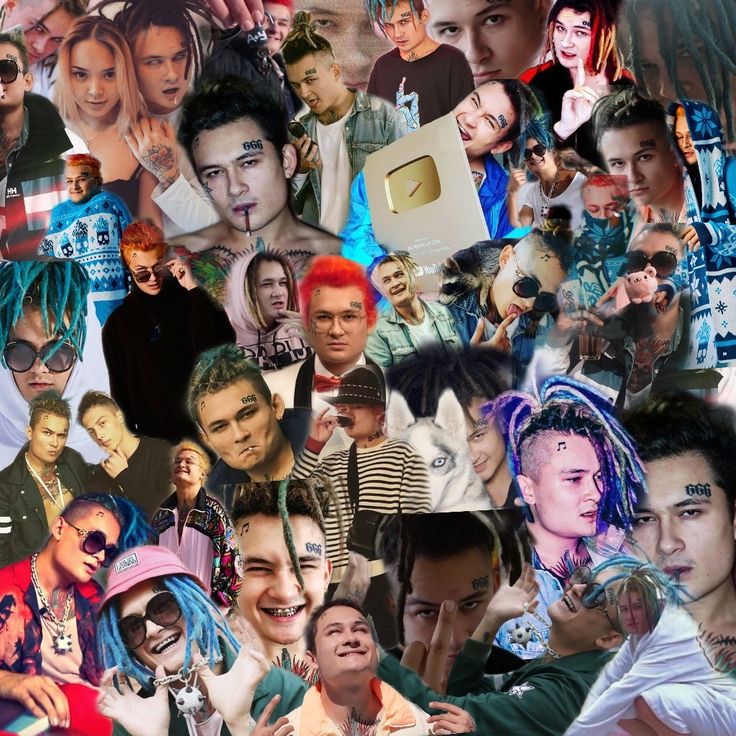 Затем снова коснитесь значка стикера, чтобы добавить еще одну фотографию 9.0018 .
Затем снова коснитесь значка стикера, чтобы добавить еще одну фотографию 9.0018 .
Повторяйте, пока все фотографии не появятся на экране. Перемещайте их и настраивайте по своему усмотрению.
5. Чтобы изменить цвет фона, коснитесь цветного кружка в верхней части экрана . (Вы также найдете инструменты для добавления текста или дополнительных наклеек, если хотите!)
Вы также можете изменить форму своих изображений, нажав на них — например, возможно, круги щекочут ваше воображение.
6. Готовы опубликовать? Коснитесь значка со стрелкой , чтобы перейти к настройкам общего доступа. Выберите свою аудиторию, а затем нажмите Поделиться .
Как сделать коллаж в истории Instagram: самый настраиваемый способ Если создание коллажа в режиме создания истории Instagram не дает желаемых результатов, есть хорошие новости: существуют десятки приложений, чтобы помочь вам настроить графику с несколькими изображениями вашей мечты.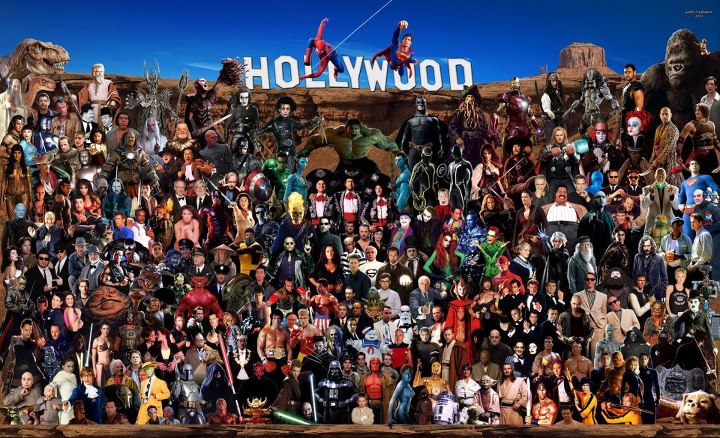
1. Загрузите приложение для коллажей Instagram по вашему выбору и создайте графику, используя свои фотографии, классные шаблоны и другие детали дизайна. (В качестве альтернативы: загрузите один из наших 72 бесплатных шаблонов Instagram Story, откройте его в Photoshop и сделайте свой собственный .)
В этом примере мы будем использовать Unfold.
2. Экспортируйте изображение в фотопленку, если вы используете приложение. (Используя метод Photoshop? Отправьте окончательный файл на свой телефон… используйте, чтобы сохранить его в формате .jpg или .png!)
3. Создайте новую историю Instagram, выберите изображение коллажа из фотопленки и опубликуйте . Ниже приведены более подробные инструкции, если они вам нужны!
Как опубликовать коллаж в истории Instagram Хорошо, у вас есть коллаж, сохраненный на вашем телефоне, которым вы готовы поделиться со всем миром. Все, что вам нужно сделать, это опубликовать его в своей истории Instagram, как и любую другую фотографию.
Нужна переподготовка? Нет пота. Вот как использовать режим создания Instagram Story, чтобы опубликовать изображение из фотопленки.
1. Откройте приложение Instagram и коснитесь значка + в верхней части экрана. Выберите сюжет . Это откроет вашу фотопленку. Коснитесь своего коллажа , чтобы загрузить его.
2. Добавьте текст, наклейки или эффекты по своему желанию. Когда вы закончите, нажмите стрелку в правом нижнем углу .
3. Выберите, куда поделиться своей историей в Instagram (в общедоступную историю, в список близких друзей или отправить в личном сообщении). Нажмите «Поделиться », когда будете готовы к публикации.
Теперь, когда вы стали экспертом в создании красивых коллажей для своей истории в Instagram, похоже, у вас есть немного времени. Может быть, это хорошая возможность освежить в памяти другие горячие советы по использованию ваших историй в Instagram для бизнеса?
Используйте Hootsuite, чтобы планировать публикации в Instagram и истории в лучшее время, отвечать на комментарии, отслеживать конкурентов и измерять эффективность — и все это с той же панели, которую вы используете для управления другими социальными сетями. Начните бесплатную пробную версию сегодня!
Начните бесплатную пробную версию сегодня!
Начало работы
Расти в Инстаграм
Легко создавайте, анализируйте и планируйте публикации, истории и ролики в Instagram с помощью Hootsuite. Экономьте время и получайте результат.
Бесплатная 30-дневная пробная версия
Как добавить несколько фотографий в одну историю Insta?
Александра | 18 апр. 2021 г.
Хотите добавить несколько фотографий в одну историю Instagram?
Я покажу вам, как это сделать на iPhone и на Android .
Вы можете использовать этот трюк для создания фотоколлажей, добавления фоновых фотографий в свои истории или создания любых эстетических историй Insta, которые вы хотите.
Готов?
Во-первых, давайте посмотрим, как это сделать на iPhone.
Нажмите здесь, чтобы использовать его
Как добавить несколько фотографий в одну историю Insta на iPhone
В Instagram есть функция «Фотостикер» в историях Instagram.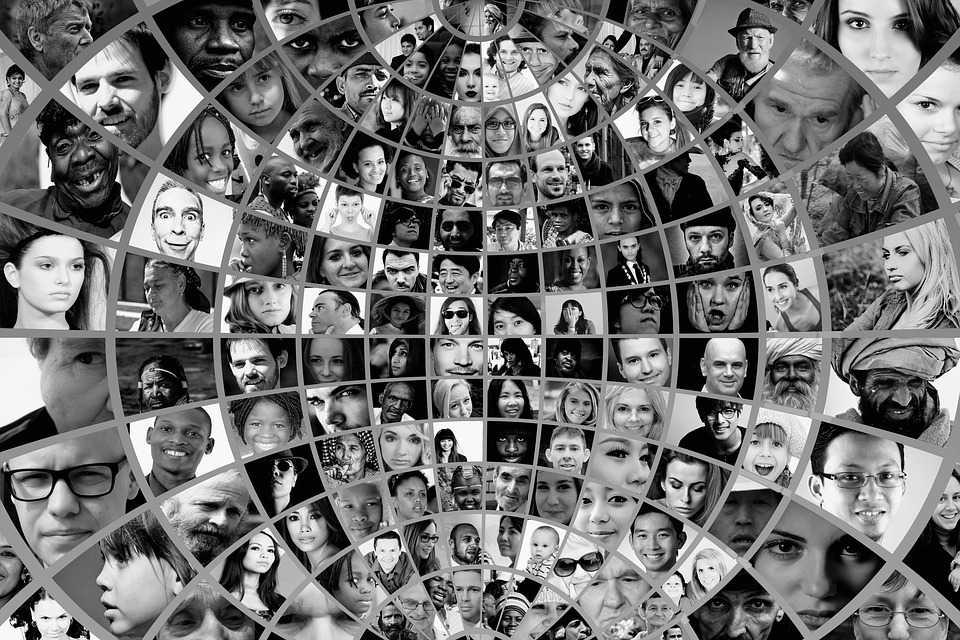
Вы можете использовать эту функцию, чтобы добавить несколько фотографий в одну историю.
Вот как это сделать:
1. Откройте свою историю Instagram
Откройте свою историю в приложении Instagram.
- Загрузить фоновое фото или
- Выберите цвет фона
Для этого примера я выберу цвет фона (см. туториал).
2. Нажмите кнопку «Наклейка»
Теперь нажмите кнопку « Наклейка » в верхней части экрана.
3. Нажмите на наклейку «Фото»
Наклейка «Фото» позволит вам добавить несколько фотографий в историю Instagram.
Совет: Если у вас еще нет этой функции, прочтите эту запись в блоге, чтобы узнать, как ее получить.
4. Выберите фотографию из фотопленки
Теперь просто выберите фотографию, которую хотите добавить в свою историю.
На данный момент вы можете добавить только одну фотографию за раз.
5. Нажмите на фото, чтобы изменить дизайн
Instagram автоматически сделает вашу фотографию с закругленными углами .
Если вам не нужны закругленные углы, нажмите на фото, и они станут квадратными .
6. Изменение размера фотографий
Вы можете увеличивать и уменьшать масштаб фотографии пальцами, чтобы изменить ее размер и поместить в нужное место на экране.
Готово!
Посмотрите, как с помощью этого трюка я создал красивую инста-историю.
Теперь давайте посмотрим, как это сделать на телефоне Android.
Как добавить несколько фотографий в одну историю Insta на Android
В Instagram нет функции «Фотостикер» для всех 9Телефоны 0017 Android на данный момент.
Итак, вам просто нужно загрузить приложение, которое позволит вам добавлять свои собственные фото-наклейки в свои истории.
Буквально требуется 30 секунд , чтобы добавить несколько фотографий в свои истории на Android с помощью этого метода.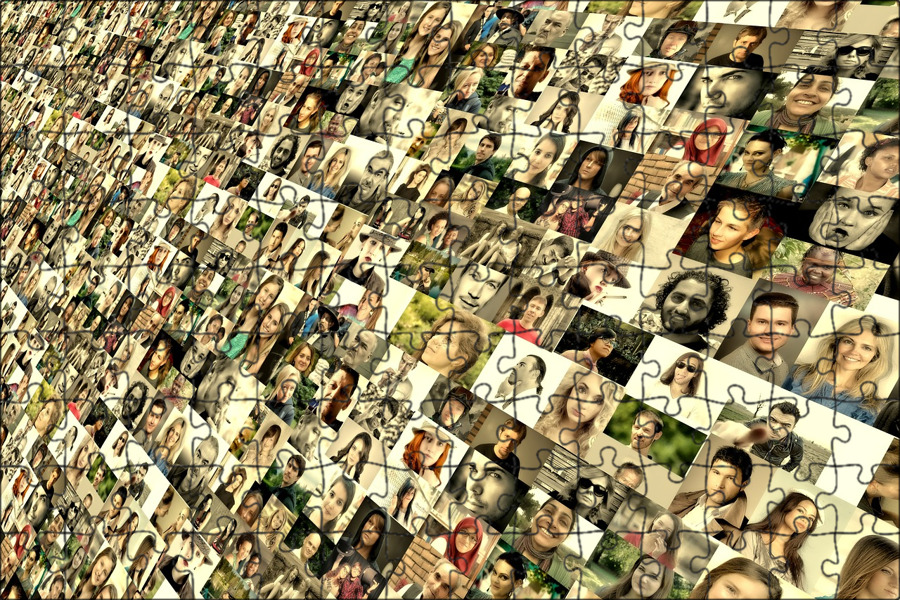
1. Загрузите приложение «Swiftkey Keyboard»
Это приложение позволит вам добавлять несколько фотографий в свои истории.
Загрузите его и следуйте инструкциям на экране, чтобы активировать его на своем телефоне.
2. Сделайте скриншоты фотографий, которые вы хотите добавить в свою историю Insta
Вот как работает приложение:
Один скриншот = одна наклейка.
Просто сделайте скриншоты фотографий, которые вы хотите добавить в свою историю.
3. Откройте свою историю Instagram
После того, как вы сделали снимки экрана, вы можете открыть свою историю в приложении Instagram.
У вас есть 2 варианта:
- Загрузить фоновое фото или
- Измените цвет фона вашей истории (см. руководство)
Я собираюсь сделать фон коричневым.
4. Нажмите на опцию «Текст».
Нажмите на «aA» в верхней части экрана.
5. Нажмите кнопку «Наклейка».


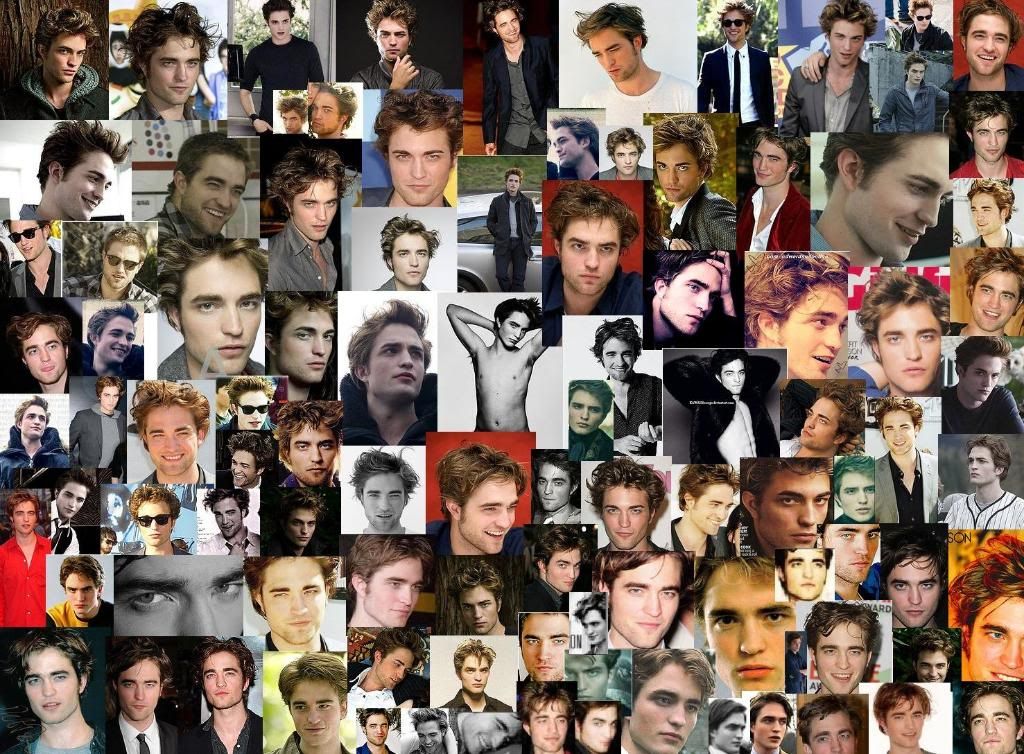

 Единственный способ сделать это – удалить запись и заново ее разместить с применением необходимых настроек.
Единственный способ сделать это – удалить запись и заново ее разместить с применением необходимых настроек.